|
Wir fangen an.
1. Materialeigenschaften: Vordergrundfarbe auf :
#dbcfbf .Hintergrundfarbe auf : #21212b
2. Erstellen Sie ein Vordergrund-Hintergrund Farbverlauf (Nova) mit diesen Einstellungen
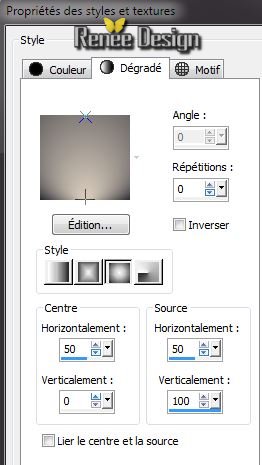
3. Datei- Öffne ein neues Transparentes Bild von: 995 x 585 pixels
Aktivieren Sie Ihr Farbverlaufswerkzeug und fülle die Ebene mit dem Farbverlauf
4. Effekte - Plugins Simple - Zoom out and Flip
5.
Effekte - Verzerrungseffekte - Polarkoordinaten:-X-,Y-in Polarkoordinaten umwandeln, Häckchen bei: Andere Seite übernehmen

6. Ebenen- Neue Rasterebene /Aktivieren Sie Ihr Farbverlaufswerkzeug und fülle die Ebene mit der VG -Farbe
7. Effekte - Textureffekte-Flechten(HG-Farbe/VG-Farbe)
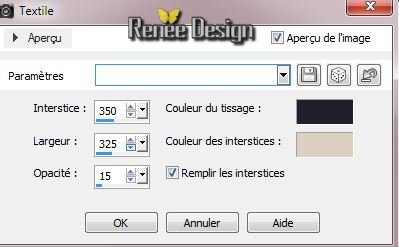
8. Effekte - Kanteneffekte - Stark nachzeignen
9. Ebenen- Duplizieren
10. Effekte- Textureffekte-Flechten /umkehren die Farben!(VG-Farbe-HG-Farbe)

11. Effekte - Kanteneffekte - Stark nachzeignen
12. Bild - Frei drehen 90° Rechts
13. Effekte -Bildeffekte-Nahtloses Kacheln
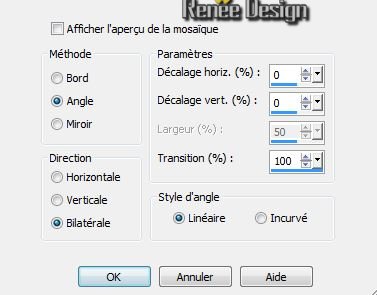
14. Aktivieren Sie die darunter liegenden Ebene (Raster 2 ) Ebenenpalette: Stelle den Mischmodus auf "Weiches Licht "
15. Auswahl-Benutzerdefinierte Auswahl mit diesen Einstellungen

16. Auswahl-In Ebene umwandeln
17. Effekte -Plugins Unlimited -It@lian Editors Effet- Bordo con
luci 255/0/62
18. Auswahl- Auswahl aufheben
19. Effeke - 3D Effekte-Schlagschatten Standard
20. Ebenen-Duplizieren - Bild Vertikal spiegeln
21. Ebenen- Einbinden-Nach unten zusammenfassen
22. Effet - 3D Effekte-Schlagschatten Standard
23. Ebenenpalette: Stelle den Mischmodus auf "Helligkeit"
Dies ist das Ergebnis
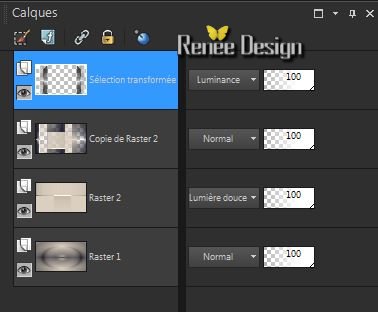
Aktivieren Sie die darunter liegenden Ebene (Copie de Raster 2)
24. Auswahl-Benutzerdefinierte Auswahl mit diesen Einstellungen

25. Auswahl-In Ebene umwandeln
26. Effekte -Plugins Unlimited -It@lian Editors Effet/Vetro
-www.italianeditorscom mit diesen Einstellungen:
17/18/255
27. Effekte -Plugins Mura's Meister /Perpsective
Tilling
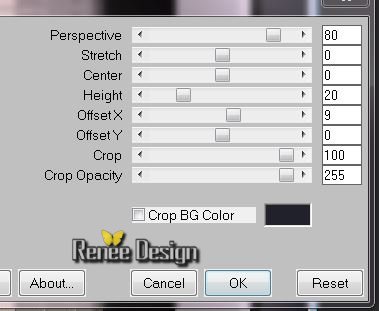
28. Effekte - Kanteneffekte - Stark nachzeignen
29. Aktivieren Sie die darunter liegenden Ebene (Copie de raster
2) / Delete auf der Tastatur (oder :Drücke die Entferntaste)
30. Auswahl- Auswahl aufheben
31. Ebenenpalette: Aktiviere Raster 2
32. Auswahl-Benutzerdefinierte Auswahl mit diesen Einstellungen

33. Auswahl-In Ebene umwandeln
34. Auswahl-Åndern- Verkleinern um 8 pixels
/Delete/Suppr auf der Tastatur
35. Auswahl- Auswahl aufheben
36. Effekte - Reflextionseffekte -Spiegelkabinett
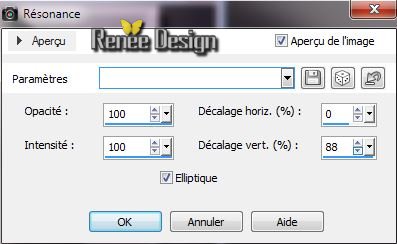
37. Effekte - Kanteneffekte - Stark nachzeignen
38. Ebenen-Duplizieren
39. Effekte - Geometrieeffekte - Kreis-Transparent
40. Ebenen- Einbinden-Nach unten zusammenfassen
41. Öffne die Tube ''vive_ete_4billes ''/Bearbeiten- Kopieren-Bearbeiten-Als neue Ebene einfügen
42. Effekte- Bildeffekte- Verschiebung
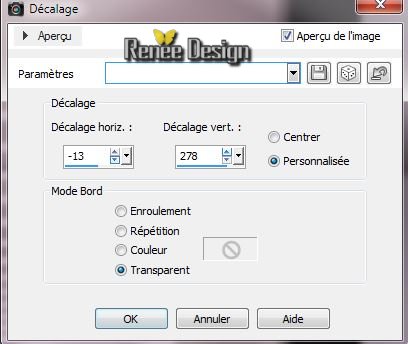
43. Effekte-Plugins EyeCandy 5 Impact - Blacklight -Voreinstellung- Preset
"vive_ete_blacklight"
44. Ebenenpalette: Aktiviere Raster 2 .Ebenen- Neue Rasterebene
45. Auswahl-Benutzerdefinierte Auswahl mit diesen Einstellungen

46. Öffne die Tube ''Amsterdam–juni_byQuerida240611''
/Bearbeiten-Kopieren- Bearbeiten-In eine Auswahl einfügen
47. Auswahl-Åndern- Auswahlrahmen auswählen- /Außen

48. Ebenen- Neue Rasterebene
49. Aktivieren Sie Ihr Farbverlaufswerkzeug und fülle die Auswahl mit dem HG-Farbe
50.Auswahl- Auswahl aufheben
51. Effekte -Plugins Toadies What are you 20/20
52. Effekte - Verzerrungseffekte - Welle
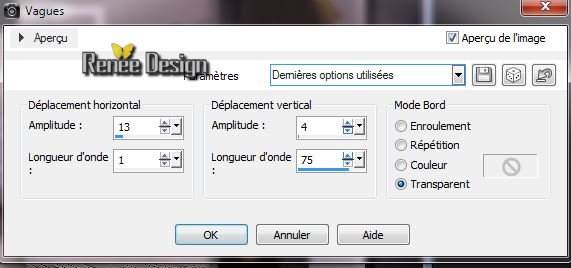
53. Öffne die Tube ''Alies 1VR658-woman-13032013''/
Bild-Größe ändern75% -Editer coller
-Bearbeiten- Kopieren-Bearbeiten-Als neue Ebene einfügen und verschiebe die Tube an ihre Platz
54.Effet - EyeCandy 5 Impact -Perspective Shadow -Voreinstellung-Preset
"vive_ete_psp_1''
55. Öffne die Tube ''Alies515-fantasy-29052011''
/Bearbeiten- Kopieren-Bearbeiten-Als neue Ebene einfügen und verschiebe die Tube nach rechts
56. Effekte-Plugins - Nick color Effex Pro 3.0/ Bleach Bypass
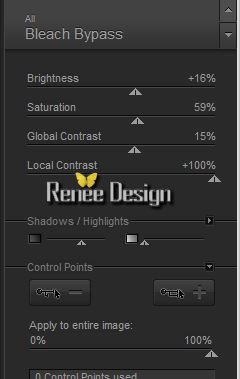
57.
Öffne die Tube '' Alies
1VR672-woman-18092013.pspimage''Bild-Größe ändern75%
-Bearbeiten- Kopieren-Bearbeiten-Als neue Ebene einfügen und verschiebe die Tube an ihre Platz
58.
Effekte - 3D Effekte-Schlagschatten
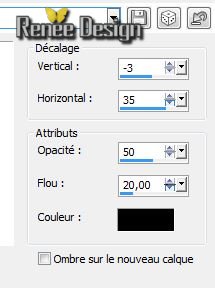
59.Ebenen- Einbinden-Sichtbare zusammenfassen
60.
Mache eine Kopie mit Shift-und D auf deiner Tastatur und lege das Bild zur Seiten
Wir arbeiten weiter auf Ihre Kopie
61.
Effekte -Plugins AAA Frame /Foto Frame
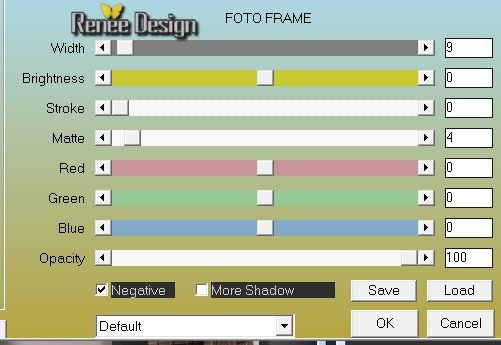
62
. Bild-Größe ändern 30% Häckchen bei größe aller Ebenen anpassen
Zurück zu Ihrer Originalarbeit
63.
Bild-Rand hinzufügen mit: 2 pixels HG-Farbe
64.
Bild-Rand hinzufügen mit: asymmetrisch VG-Farbe

65.
Aktivieren Sie Ihren Zauberstab:(Hinzufügen(Umschalt). Wählen Sie die beiden Kanten der linken und rechten Seite
66.
Auswahl-Umkehren
67.
Effekte -Plugins AAA Frame - Foto frame ( mit den gleichen Einstellungen)
68.
Auswahl-Umkehren
69.
Effekte -Textureffekte -Jalousi
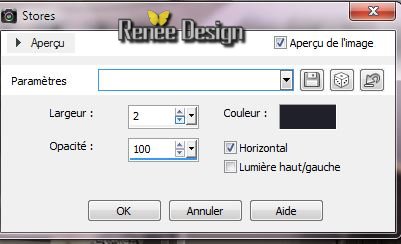
70.
Effekte -Plugins Eyecandy 5 Impact -Glass -Voreinstellung-Preset vive
_ete_glass
71.
Auswahl-Auswahl aufheben
72.
Aktivieren Sie nun Ihr kleines Bild/Bild-Größe ändern 70%
-
Bearbeiten- Kopieren-Bearbeiten-Als neue Ebene einfügen
73.
Ebenen- Duplizieren
74.
Effekte- Plugins Mura's Meister Copies
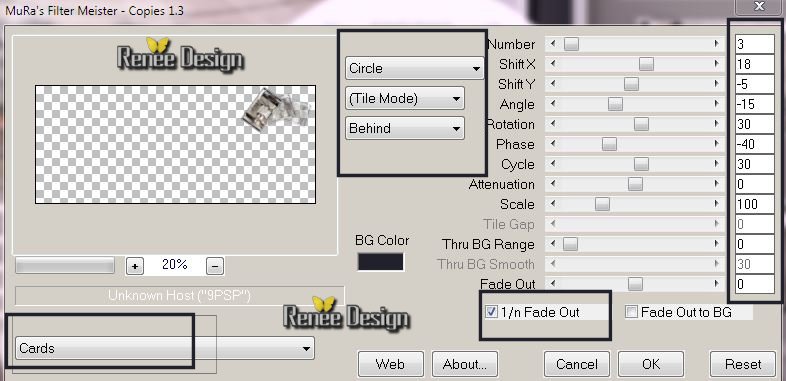
75.
Effekte - 3D Effekte-Schlagschatten Standard /und verschiebe die Bilder an der richtigen Stelle
76.
Aktivieren Sie die darunter liegenden Ebene -Effekte-Plugins EyeCandy 5
-Impact-Glass Voreinstellung-Preset vive
_ete_glass
77.
Öffne die Tube Text ''vive l'ete''/Bearbeiten- Kopieren-Bearbeiten-Als neue Ebene und verschiebe nach rechts
78.
Bild-Rand hinzufügen mit: 1 pixel BG-Farbe
79.
Öffne die Tube ''vive_ete_deco''
-Bearbeiten- Kopieren-Bearbeiten-Als neue Ebene einfügen und verschiebe die Tube nach links
80.
Ebenen- Einbinden-Alle zusammenfassen
81.
Bild-Größe ändern: 1025 Pixels Breite
Ich hoffe Sie hatten Spaß mit dieser Lektion
Renée
Geschrieben am 3/03/2014
Ausgabe
am 15/03/2014
*
Jede Ähnlichkeit mit anderen Lektionen ist rein zufällig.
*
Vergessen Sie nicht unsere Übersetzer /Tubers/ Skript-Verfasser zu bedanken für alle Arbeit hinter den Kulissen:
Danke schön Renée |